Manual de usuario para impresoras ZEBRA
Esta configuración funciona para la serie de impresoras Zebra que soportan impresión via browser.
- Es importante que antes de comenzar la impresión consigas el papel compatible con esta impresora. Dependiendo el equipo y las medidas deseadas hay que buscar la mejor opción. Por ejemplo, la impresora ZD500 permite un papel de hasta de 10cm de ancho.
- Ya teniendo todo esto listo deberás descargar el driver e instalarlo.
Importante: Debes seleccionar el sistema operativo correcto para tu dispositivo (Windows o Mac OS)
Utiliza el enlace a continuación para descargar el driver:
3. Ahora deberás terminar la configuración desde Eventtia.
Ve a tu evento e ingresa a cada uno de los tipos de participantes. En el apartado de Escarapelas selecciona como Tipo de Impresora "ZEBRA"
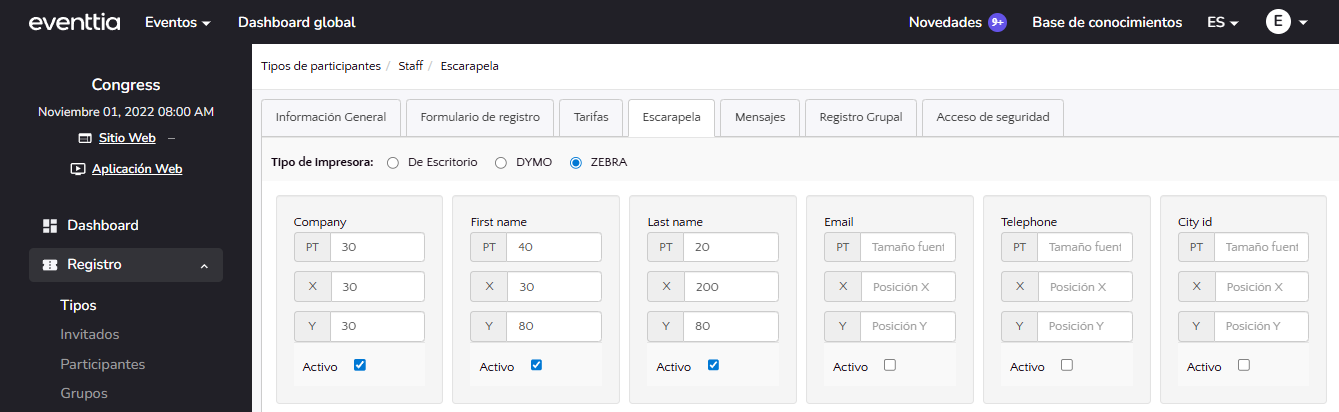
Puedes configurar el label manual agregando en PT tamaño, X posición en pixeles, Y posición en Pixeles y por ultimo activar los campos que deseen imprimir.
Recuerda que esta configuración debe hacerse para cada uno de los tipos de participantes de tu evento
4. Es importante que configures tus etiquetas o labels, para esto puedes utilizar el enlace a continuación: http://labelary.com/viewer.html
5. Ya que esté configurado deberás subirlo dando clic en el botón "Subir archivo"
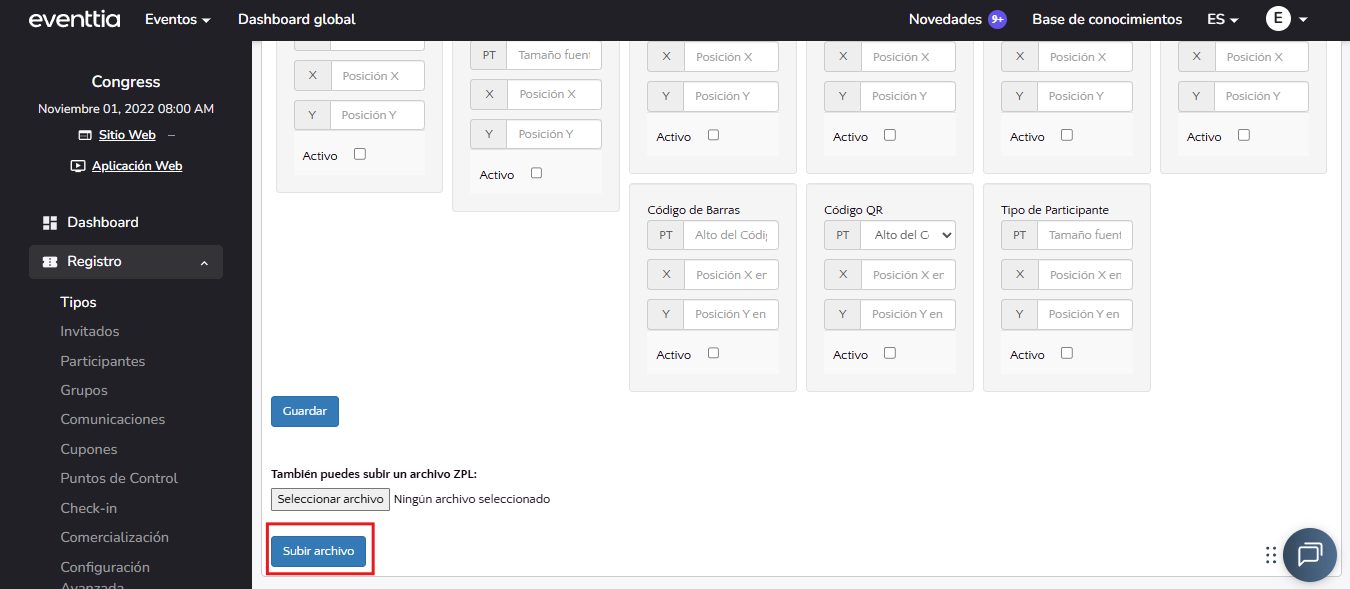
6. Debes abrir el programa que instalaste en el paso 3 y abrir Google Chrome para que se reconozca la extensión.
Damos Clic en Default Devices y seleccionamos la impresora.
7. Ya finalizados estos pasos deberás ir a la configuración avanzada del módulo de Registro, al abrir este módulo nos pide la autorización para aceptar la impresora y automaticamente en la imagen del paso 6 en "Acepted Hosts" nops aparece connect.eventtia.com
Luego vamos ala opción "ZEBRA"

8. Aquí vamos a seleccionar la impresora que hemos instalado
¡Has finalizado la configuración de la impresora!
Ahora podrás imprimir los stickers desde el módulo de participantes, dando clic en el botón de "Acciones" > Imprimir escarapelas
Nota: Funciona con exploradores Firefox y Edge también, pero es necesario instalar primero la extensión en Chrome para que funcione en los demás también. Para cualquier duda adicional contáctanos a help@eventtia.com
¡Ya sabes cómo empezar a configurar una impresora Zebra para imprimir tus etiquetas con Eventtia!
